Tabla de contenido
En este tutorial encontrará instrucciones detalladas sobre cómo redirigir/mover su sitio web de dominio de Google a otro alojamiento. Este tutorial está escrito para los usuarios que han comprado un nombre de dominio, a través de la G Suite (Google Apps) y quieren utilizar ese nombre de dominio con un sitio web, que se alojan en otro proveedor de alojamiento, fuera de los sitios de Google. (Redirigir el nombre de dominio/sitio web de Google Apps a otroProveedor de alojamiento). *
Nota: ten en cuenta que si rediriges tu dominio de Google Apps fuera de Google Sites, pero quieres mantener el correo asociado de Google Apps, tendrás que modificar también los registros MX predeterminados en cPanel (del lado del host) para que apunten a los servicios de correo de Google. Puedes encontrar instrucciones detalladas sobre cómo hacerlo en este tutorial: Cómo dirigir el correo electrónico de tu dominio a G-Suite (GMAIL)
En este tutorial aprenderás a cambiar los registros del servidor de nombres DNS de tu dominio (sitio) de Google Apps a otro host.
Cómo redirigir tu dominio/sitio web de Google a otro host.
Paso 1. Identifica el registrador de tu nombre de dominio de Google Apps.
1. Accede a la consola de administración de Google.
2. En la página de administración de Google, haz clic en Dominios .

3. Haga clic en Añadir/quitar dominios.
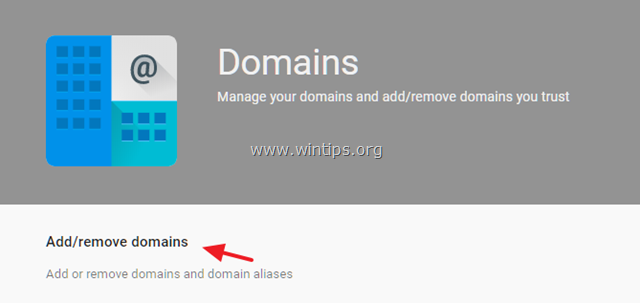
4. Haga clic en Configuración avanzada de DNS
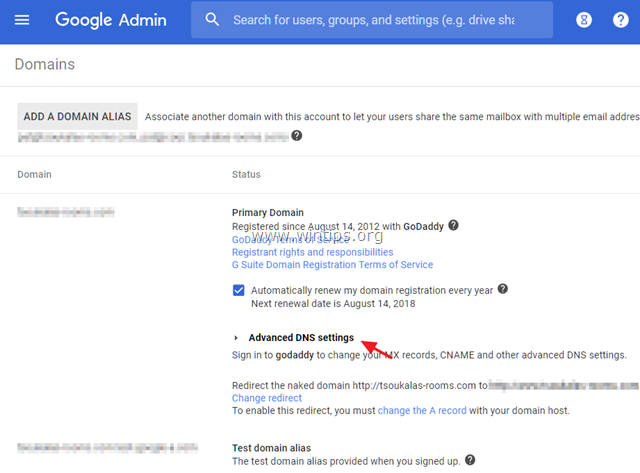
5. Por último, haga clic en Iniciar sesión en la consola de DNS e inicie sesión en su registrador de terceros (por ejemplo, GoDaddy), con el nombre de inicio de sesión y la contraseña proporcionados.
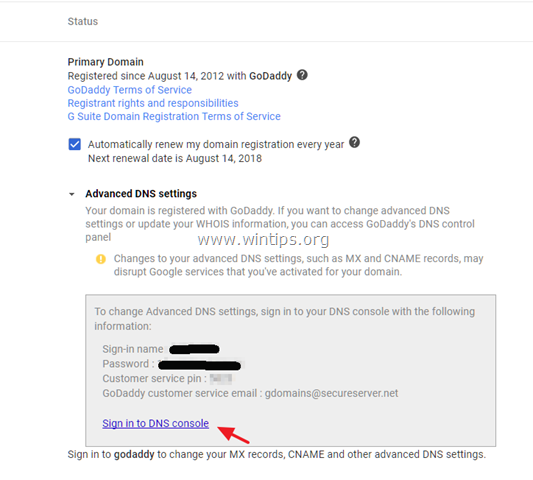
Paso 2. Cambiar los registros DNS (servidores de nombres) para que apunten al nuevo host.
1. Acceda al panel de control de su registrador (por ejemplo, "GoDaddy"). *
2. Haga clic en Dominios > Mis dominios .
3. Haga clic en el botón Ajustes icono  y elija Gestionar el DNS .
y elija Gestionar el DNS .
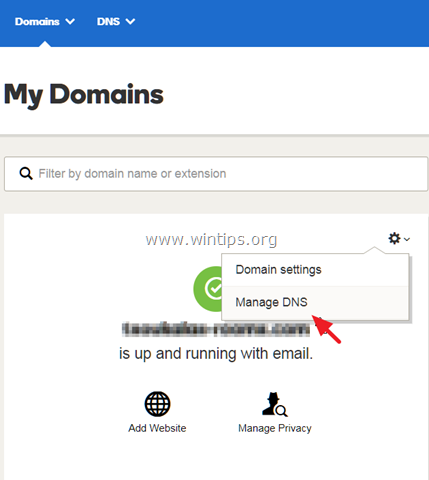
4. Desplácese hacia abajo y en Servidores de nombres sección, haga clic en Cambiar .
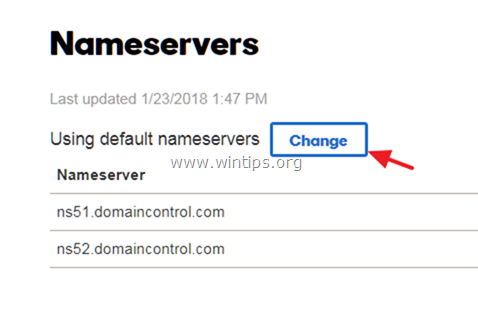
5. Como tipo de servidor de nombres ...elija: Personalizado .

6. Ahora escriba los Nameservers de su proveedor de alojamiento y luego haga clic en Guardar .
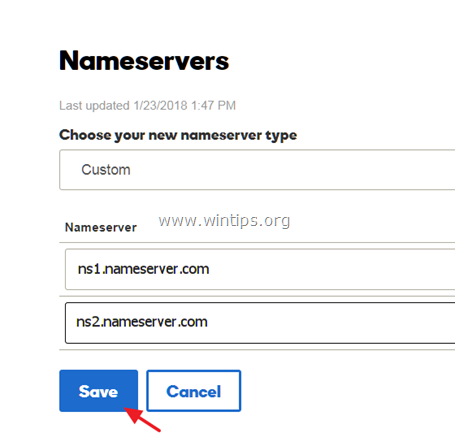
7. Ya está. Sólo hay que esperar 24-48 horas para que los cambios surtan efecto. *
Nota: Si desea seguir utilizando su actual GMAIL de G-Suite como servicio de correo electrónico predeterminado, siga las instrucciones de este tutorial: Cómo dirigir el correo electrónico de su dominio a G-Suite (GMAIL)
Si esta guía te ha servido de ayuda, déjame un comentario sobre tu experiencia y comparte esta guía para ayudar a los demás.

andy dawis
El blog de un administrador de sistemas sobre Windows





